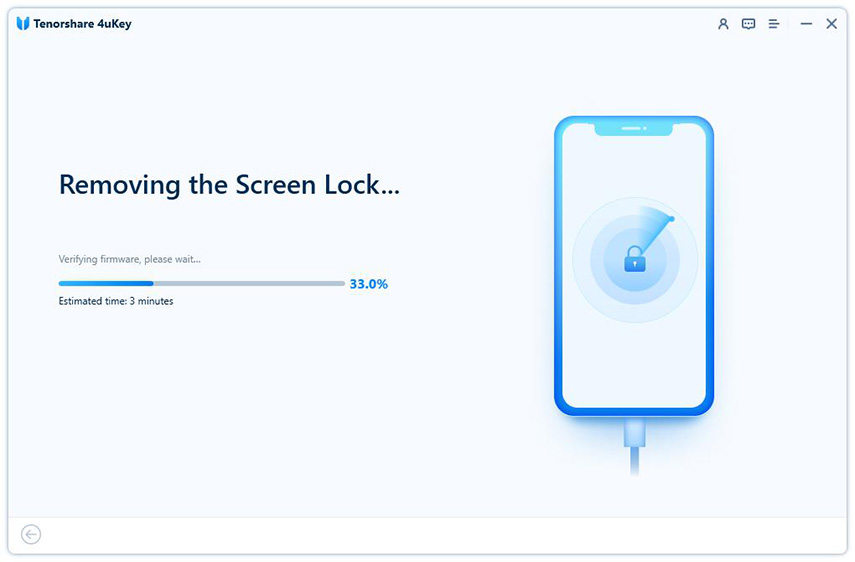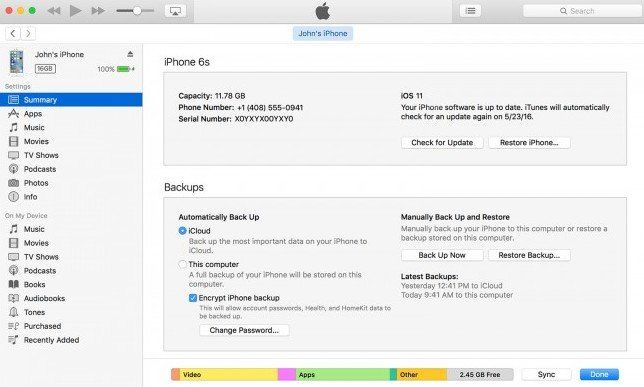3 Modi semplici per sbloccare l'iPad senza iTunes o Passcode 2025
Se hai immesso troppe volte il codice errato, un messaggio ti informerà che il dispositivo è disabilitato. Anche altre situazioni possono bloccare l'accesso al tuo iPad, come ad esempio altre persone che reimpostino accidentalmente la password. Non ti preoccupare, in questo articolo imparerai 2 modi per rimuovere il passcode da iPad Pro/Air/mini con o senza ripristino iTunes.
- Metodo 1. Reimposta il passcode dell'iPad senza iTunes con 4uKey
- Metodo 2. Sblocca il passcode dell'iPad senza iTunes tramite iCloud Trova il mio iPhone
- Metodo 3. Sblocca il passcode dell'iPad senza Ripristino con Siri
- Suggerimento extra: come ripristinare il passcode dell'iPad in iTunes
Metodo 1. Reimposta il passcode dell'iPad senza iTunes con 4uKey
Oltre ad iTunes ci sono molti altri modi per aggirare il passcode di iPad senza iTunes, come ad esempio Tenorshare 4uKey, che è specializzato nella rimozione del codice di accesso iOS. È possibile ottenere la prova gratuita cliccando sul link sottostante.
Collega il tuo dispositivo iOS a Tenorshare 4uKey e clicca su start.

Pic. Remove iPhone Passcode Scarica l'ultimo firmware iOS 15 prima di iniziare a sbloccare l'iPad senza password.

Pic. Download firmware Comincia il procedimento di sblocco quando il file del firmware è pronto. L'intero processo richiede pochi minuti.

Pic. Remove iPhone passcode
Dopodiché, puoi configurare il tuo iPad ed eseguire il ripristino da backup precedenti nel caso tu ne abbia precedentemente eseguito uno. La versione di iOS sarà aggiornata a quella più recente.
div class="group-btn dev-desktop">

Guarda la video guida per sbloccare il passcode sul dispositivo iOS
Metodo 2. Sblocca il passcode dell'iPad senza iTunes tramite Trova il mio iPhone iCloud
Se in precedenza hai attivato la funzione "Trova il mio iPhone/iPad" sul tuo iPad, puoi sbloccare facilmente l’iPad disabilitato con iCloud. Ecco come sbloccare il passcode dell'iPad usando iCloud:
Apri il browser sul tuo computer e vai alla pagina web Trova il mio iPhone/iPad iCloud. Accedi al tuo account.

Pic. Singn in Find My iPhone - Una volta effettuato l'accesso al tuo account, clicca su Tutti i dispositivi nella parte superiore e scegli il tuo iPad dall'elenco.
- Si apriranno le impostazioni del tuo iPad. Clicca su Inizializza iPad e segui le istruzioni sullo schermo.
Metodo 3. Sblocca il passcode dell'iPad senza Ripristino con Siri
Puoi usare Siri per entrare nell'iPad bloccato senza ripristinarlo. Ecco come bypassare la schermata di blocco dell'iPad senza password tramite Siri.
- Attiva Siri tenendo premuto per pochi secondi il tasto Home sull'iPad. Chiedi a Siri l’ora corrente "Che ore sono, Siri?" Questo mostrerà un orologio sullo schermo. Tocca l'icona dell'orologio per accedere al dispositivo.
Si apriranno le ore locali. Tocca "+" per aggiungere un’altra ora locale. Quindi, nella città di ricerca, digita il nome di qualsiasi città e clicca su "Seleziona tutto".

Pic. Choose city Tra tutte le opzioni seleziona "Condividi". Questo ti porterà a una nuova schermata con varie opzioni di condivisione. Tocca "Messaggio".

Pic. Message Si aprirà una schermata di "Nuovo messaggio". Nel campo "A", tieni premuto e seleziona "incolla" per incollare il testo copiato in questo campo.

Pic. New message to filed
Attendi qualche secondo prima di premere il tasto Home. Questo ti porterà alla schermata principale e riuscirai a sbloccare l’iPad con successo.
Suggerimento extra: come ripristinare il passcode dell'iPad in iTunes
In generale, se hai dimenticato il codice di accesso corretto, è improbabile che l'iPad disattivato si sblocchi senza perdere dati. iTunes o altri strumenti cancellano i contenuti in modo da poter decifrare la password dell'iPad e accedere con successo alla schermata iniziale.
Ecco cosa devi fare con iTunes.
- Se iTunes rileva il dispositivo come al solito, vai su Riepilogo e clicca su Ripristina iPad.
Attendi che iTunes scarichi il firmware e configura nuovamente il dispositivo.

Pic. Restore iPhone
Tuttavia, nella maggior parte dei casi, iTunes potrebbe non riconoscere il dispositivo disabilitato e continuare a dire "iTunes non è riuscito a connettersi all'iPad perché è bloccato con un codice di accesso". Puoi provare ad entrare in modalità di recupero premendo contemporaneamente i tasti Home e Accensione fino alla comparsa della schermata Connetti ad iTunes.
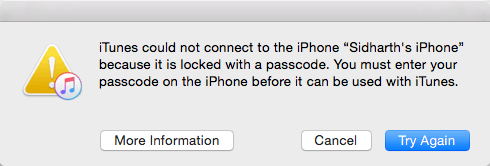
Riassunto
Vale la pena provare gli strumenti sopra menzionati per riottenere l'accesso al dispositivo iOS bloccato. Se vuoi sbloccare il passcode su iPad Pro/Air 2/Air/4/3/2, iPad mini 4/3/2 senza ripristinare iTunes, non esitare a provare il software di sblocco iPhone Tenorshare.
Esprimi la tua opinione
Esprimi la tua opinione
Crea il tuo commento per Tenorshare articoli
- Tenorshare 4uKey supporta come rimuovere la password per il tempo di utilizzo schermo iPhone o iPad senza perdita di dati.
- Novità Tenorshare: iAnyGo - Cambia la posizione GPS su iPhone/iPad/Android con un solo clic.
- Tenorshare 4MeKey: Rimuovere il blocco di attivazione di iCloud senza password/Apple ID.[Supporto iOS 16.7].

4uKey
Sbloccare Facilmente il Passcode Dell'iPhone/Apple ID/iCloud Attivazione Blocco/MDM
Sblocco 100% Riuscito